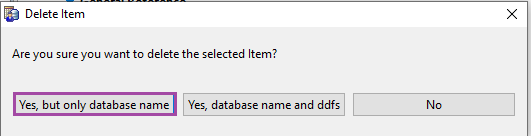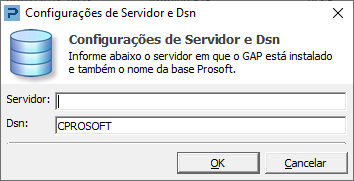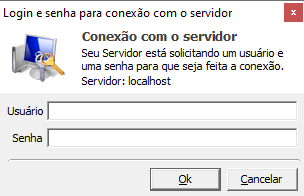Qual o objetivo?
Este artigo fornece orientações sobre como recriar a base de dados Prosoft.win, conectando-se a DSN Prosoft no banco de dados Pervasive.
Este procedimento deve ser executado no servidor Prosoft.
Como realizar o procedimento?
1 - Acesse o menu Iniciar do Windows, digite PCC e tecle Enter
2 - Acesse a aba Tools > 32-bit ODBC Administrator.
3 - Acesse a aba DSN de Sistema, selecione a ?PROSOFT > Remover > OK.
Onde "?" significa a letra de mapeamento do Prosoft.
4 - Clique em Sim.
5 - Acesse Engines > Nome_do_Servidor > Databases, irá apresentar a lista com as DSN do servidor.
6 - Clique com o botão direito do mouse sobre a DSN ?PROSOFT e escolha a opção Delete. Onde "?" representa a letra de mapeamento Prosoft.
7 - Clique em Yes, but only database name.
8 - Acesse a pasta ?:\Prosoft.win, selecione todos os arquivos com extensão .ddf, .mkd e tecle [Ctrl] + [X] no teclado ou Botão direito do mouse e selecione a opção Recortar.
Onde "?" corresponde a unidade de mapeamento utilizado pelo Prosoft.
Caso o nome do servidor tenha sido alterado, é necessário também recortar o arquivo CFPPASTAS.BTR da pasta Prosoft.win
9 - Crie uma pasta na área de trabalho chamada Backup e tecle [Ctrl] + [V] para salvar os arquivos dentro da mesma.
10- Acesse o sistema Prosoft e será criado novos arquivos .ddf e .mkd, aguarde enquanto estes arquivos são criados.
11- Se renomeou o arquivo CFPPASTAS.BTR terá que digitar o nome do Servidor e clique em OK
12- Deixe o campo em branco e aperta no botão OK.